Microsoft Outlook RSS-flöden uppdateras inte på Windows PC

Om Microsoft Outlook inte kan ladda ner ditt RSS-flödesinnehåll på grund av ett problem med att ansluta till servern, här är några lösningar som du kan använda för att åtgärda problemet. Om du kan öppna fönstret för Microsoft Outlook, kan det hända att du får ett felmeddelande - Uppgift RSS Feeds rapporterat fel 0x80004005, 0x800C0008, 0x8004010F.

Outlook RSS-flöden uppdateras inte
Här är några förslag för att lösa problemet med Outlook RSS-flöden uppdateras inte på din Windows-dator.
Byt frekvens för att kontrollera RSS-flöden
När du lägger till ett nytt RSS-flöde i Outlook, fortsätter systemet att söka efter den senaste uppdateringen vid ett visst tidsintervall. Om något går fel däremellan kanske du inte får nya uppdateringar från det flödet.
Du måste se till att Uppdatera gräns funktionen är påslagen. För att kontrollera detta öppnar du Microsoft Outlook> Arkiv> Kontoinställningar. Välj Kontoinställningar igen. Byt nu till RSS-flöden fliken och klicka på Byta knapp. Se till att Uppdatera gräns kryssrutan är markerad.
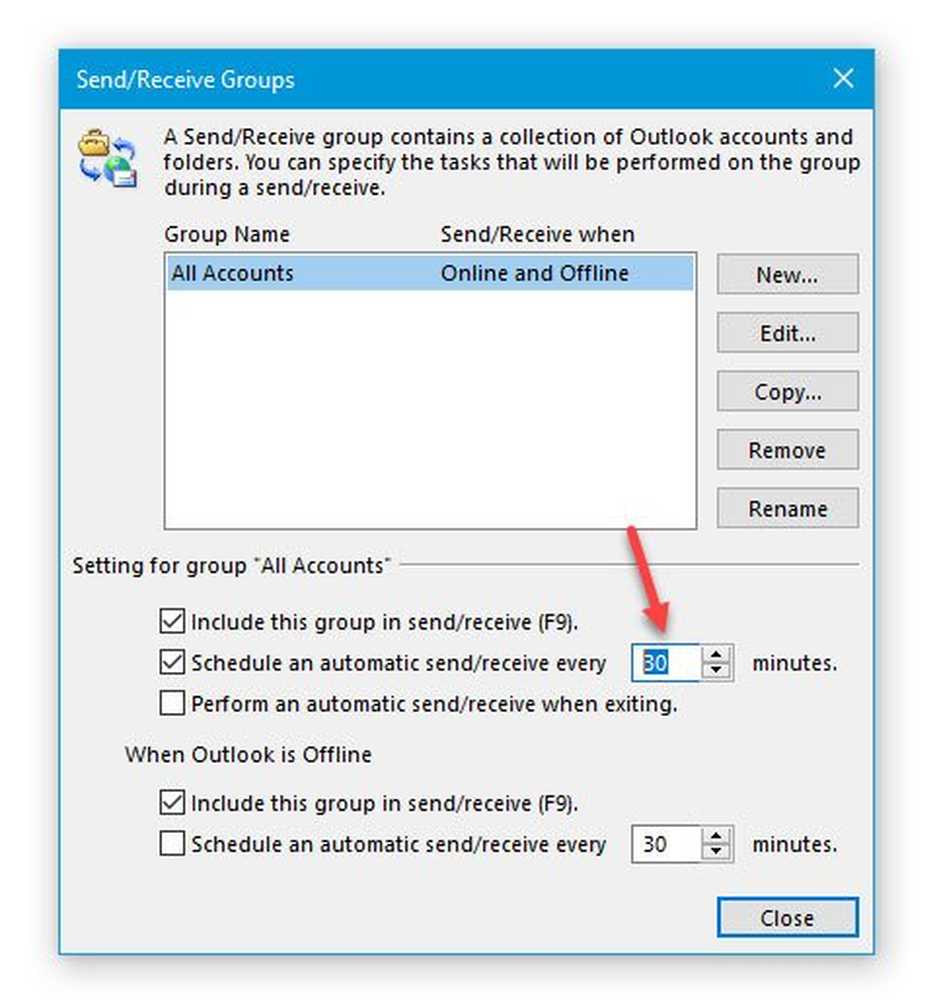
Gå sedan till Skicka ta emot fliken i Outlook. Här måste du klicka på Skicka / ta emot grupper alternativ och välj Definiera Skicka / ta emot grupper. På nästa meny väljer du Planera en automatisk skicka / ta emot varje [n] minuter och ange ett värde där. 30 eller 60 minuter ska vara bra.
Byt mapp där RSS-flöde levereras
Du kan lagra RSS-flödesdata på två olika platser, dvs i ditt Microsoft Exchange-konto eller på din dator som en .pst-fil. Om du har valt det andra alternativet när du prenumererar på ett nytt RSS-flöde kan du ändra mappens plats. För att göra detta, öppna Microsoft Outlook> klicka på Arkiv> Kontoinställningar> Kontoinställningar. Därefter, gå till RSS-flöden fliken och klicka på Ändra mapp knapp.
Nu måste du skapa en ny mapp och markera den som destination.
Ändra visningsnamnet på ett RSS-flöde
Även om det inte har någon direkt effekt på Outlook-flödet inte uppdateringsproblem, har det visat att det hjälper användare att åtgärda detta problem ibland. Som standard visar Outlook webbplatsnamnet som visningsnamn för ett RSS-flöde. Om du vill ändra det öppnar du Kontoinställningar fönster och byta till RSS-flöden flik. Välj ett RSS-flöde och klicka på Byta knapp. Därefter måste du ange ett nytt namn och spara dina ändringar.
Hämta hela artikeln som en .html-bilaga
Om du får en sammanfattning av alla artiklar i RSS-flöde och vill ladda ner hela artikeln, så här är vad du behöver göra.
Öppna RSS-flöden fliken i Kontoinställningar av Outlook och välj ett RSS-flöde. Klicka på Byta knappen och välj Hämta hela artikeln som en .html-bilaga.
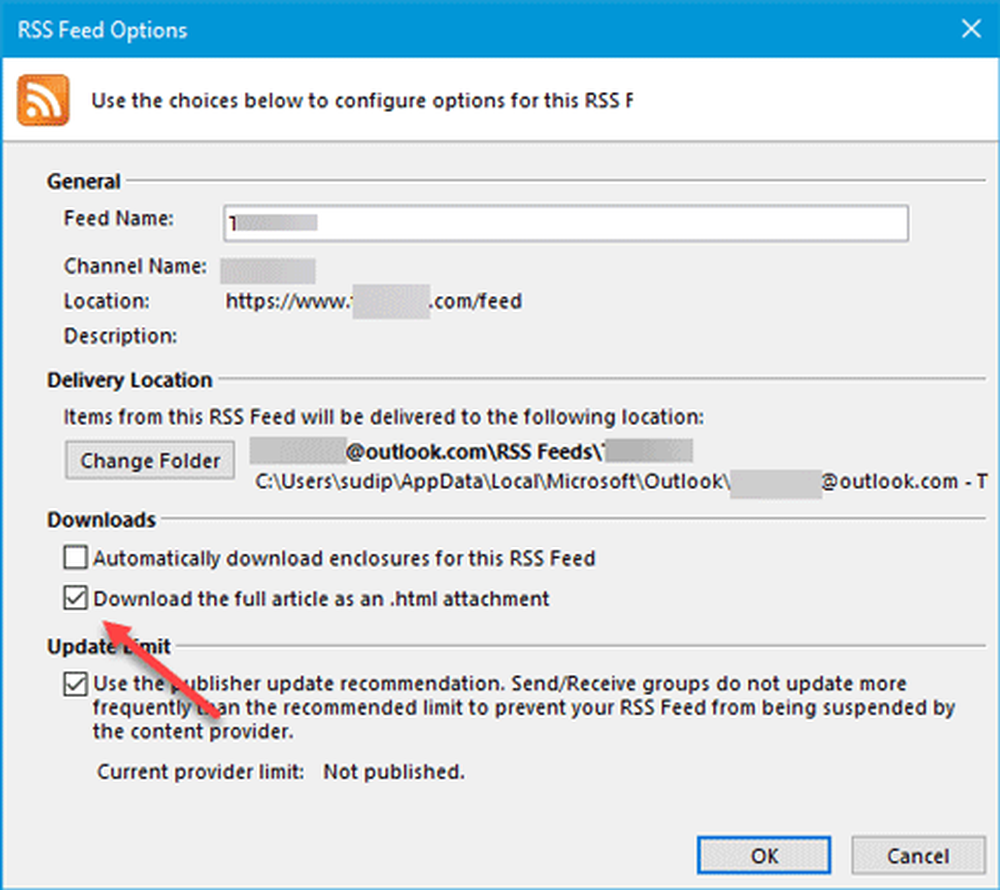
Tillsammans med dessa inställningar kan du också aktivera Hämta automatiskt bilagor för detta RSS-flöde. Det låter dig ladda ner alla bilagor som ingår i en artikel.
Synkronisera RSS-flöden till den gemensamma foderlistan
För att göra detta måste du följa dessa steg:
- Klicka på Fil, Klicka sedan alternativ.
- Klick Avancerad.
- Välj Synkronisera RSS-flöden till Common Feed List (CFL) i Windows.
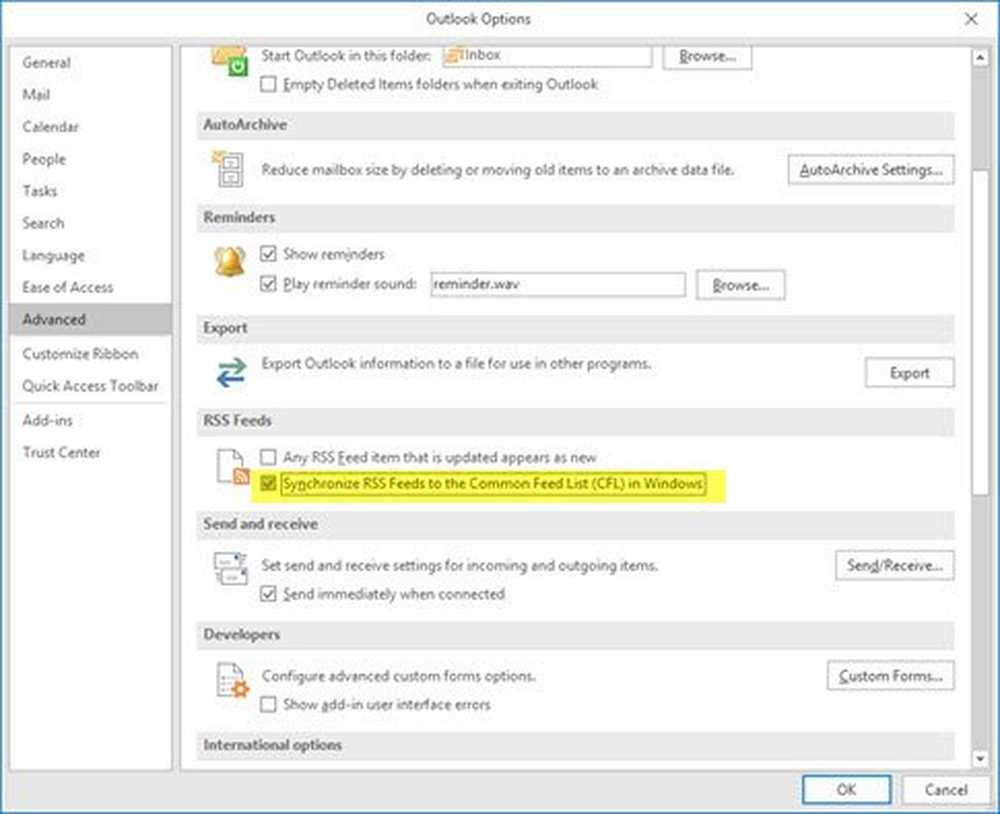
Ibland uppstår det här problemet när PST-filen där RSS-innehållet sparas blir skadat. I det här fallet måste du följa dessa steg för att skapa en separat PST-fil för att leverera RSS-flödesobjekten i PST-platsen.
Öppna Kontoinställningar i Microsoft Outlook> RSS-flöden fliken> klicka på Byta knapp> välj Ändra mapp alternativ och klicka på Ny Outlook-datafil.
Nu kan du skapa en ny datafil. Efter det här, starta om Outlook och kontrollera att det kan hämta nya artiklar eller inte.
Läs mer: Felsök Microsoft Outlook-problem som frysning, korrupt PST, profil, tillägg, etc.
Skapa ny Outlook-profil
Alla e-postkonton sparas under en profil i Outlook. Om profilen blir skadad på något sätt kan du komma inför sådana problem. Då måste du radera den befintliga profilen, skapa en ny, lägga till e-postkonton i den profilen och sedan lägga till nya RSS-flöden.
Om du vill radera den befintliga profilen öppnar du Kontrollpanelen på din dator och ändrar visningen som stora ikoner. Klicka på Mail (Microsoft Outlook). Klicka sedan på Visa profiler knapp> välj profilen och klicka på Ta bort.
Därifrån, lägg till en ny genom att klicka på Lägg till knapp. Nu behöver du lägga till ett nytt e-postkonto och några RSS-flöden.
Hoppas något här hjälper dig.


